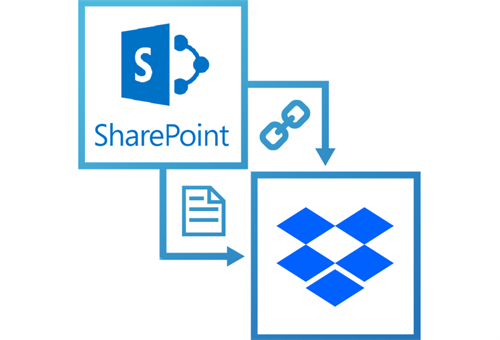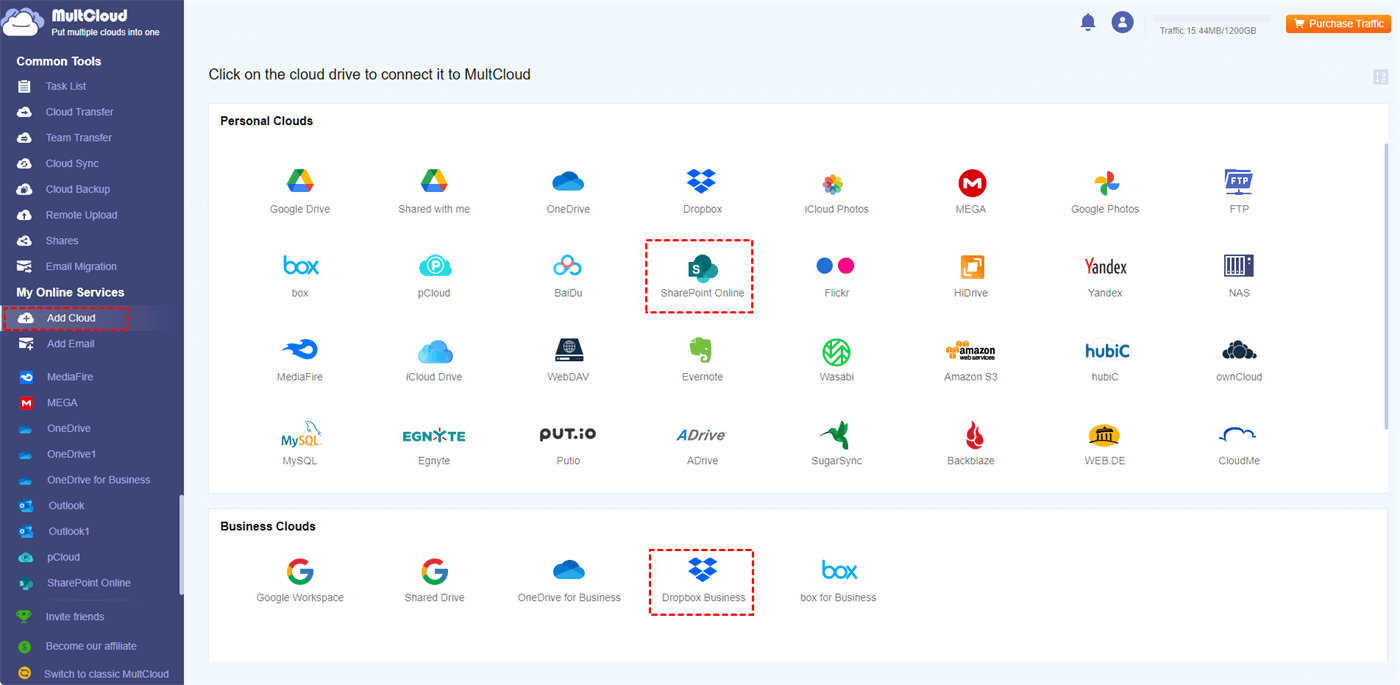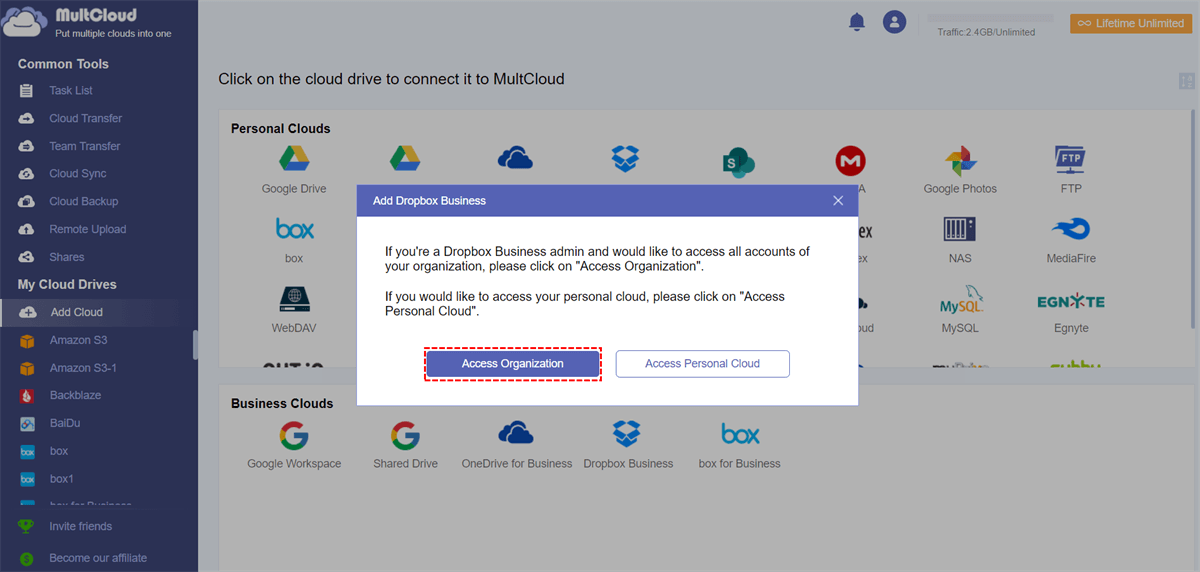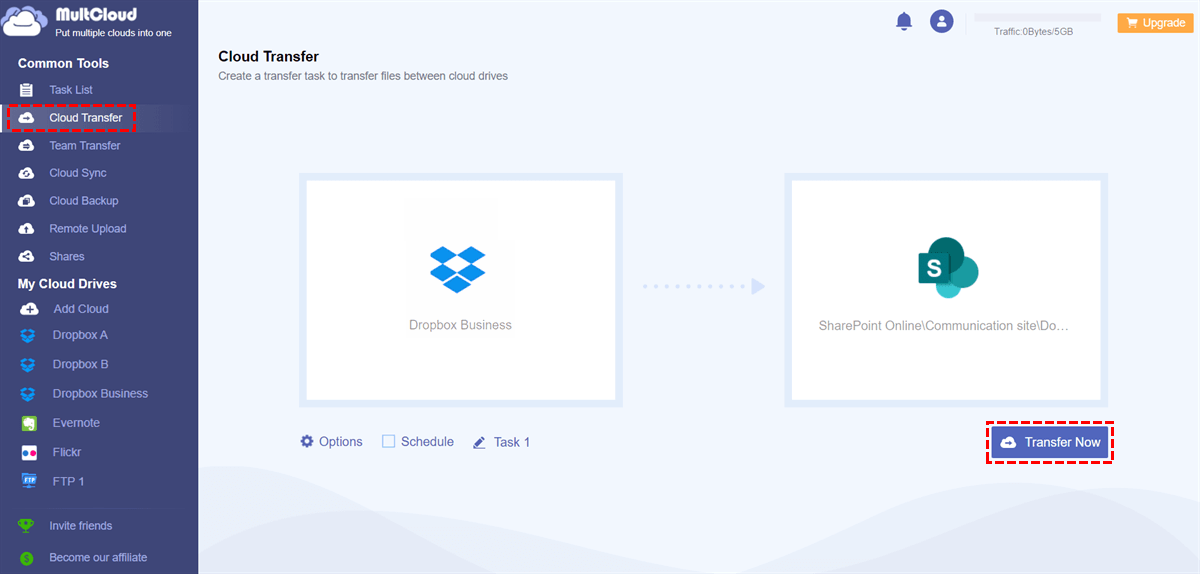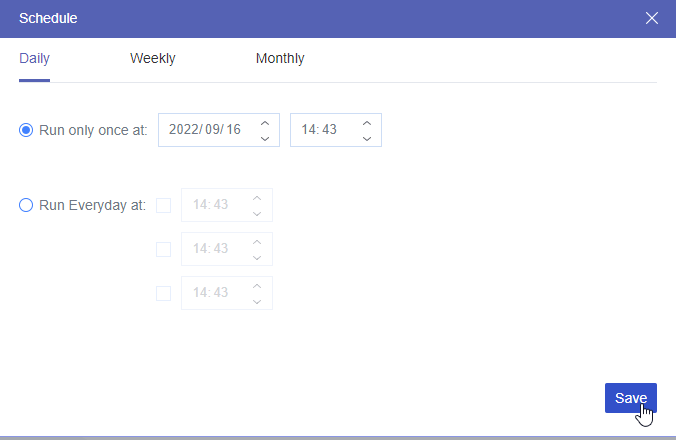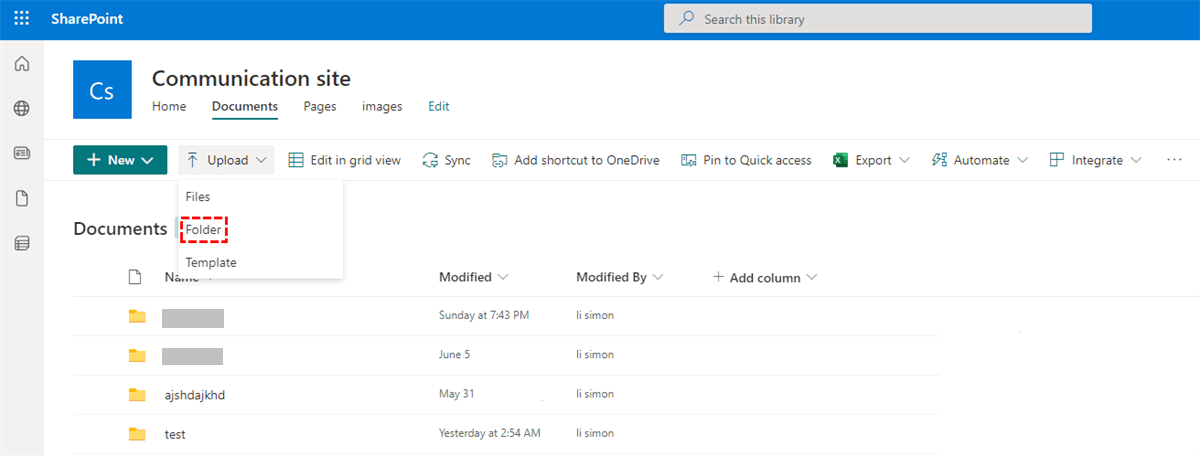Caso de usuário
Por que migrar a pasta da equipe do Dropbox para o SharePoint?
As pastas da equipe do Dropbox são projetadas especificamente para organizações e equipes de negócios que usam planos empresariais do Dropbox. Isso permite que os membros da equipe armazenem, colaborem e compartilhem arquivos do Dropbox em um local central.
O SharePoint é uma plataforma da Microsoft para gerenciamento de documentos, colaboração e compartilhamento de dados. Ele simplifica o trabalho em equipe, oferece controle de versão, controle de acesso e integração com as ferramentas do Microsoft Office para operações comerciais eficientes.
A migração das pastas da equipe do Dropbox para o SharePoint pode ser uma decisão estratégica por vários motivos:
- Integração com o Microsoft 365: O SharePoint faz parte do pacote Microsoft 365, que inclui aplicativos como Word, Excel e Teams. Essa integração pode agilizar a colaboração e a gestão de documentos, facilitando o trabalho em equipe em arquivos e projetos.
- Ecossistema Unificado: Utilizar o SharePoint dentro do ecossistema do Microsoft 365 pode proporcionar uma experiência mais coesa e unificada. Você pode aproveitar toda a gama de ferramentas e serviços do Microsoft 365, como integração com o OneDrive, Teams e arquivos do Outlook com Dropbox, para melhorar a produtividade e a comunicação.
Migrar Pasta da Equipe/Pessoal do Dropbox para o SharePoint via MultCloud [Automático]
Se você estiver procurando uma maneira automática de migrar uma pasta da equipe do Dropbox para o SharePoint Online, você pode experimentar a ferramenta MultCloud Cloud Transfer. MultCloud ajuda a gerenciar sua conta do Dropbox for Business e do SharePoint Online na mesma plataforma, oferecendo várias funções robustas. Para migrar pastas pessoais ou de equipe para o SharePoint, o Cloud Transfer é o que você precisa.
O Cloud Transfer automatiza o processo de transferência do Dropbox Business/Pessoal para o SharePoint. Você não precisa mais baixar manualmente arquivos do Dropbox e, em seguida, fazer o upload para o SharePoint. Além disso, ele oferece recursos de "Filtrar" e "Agendar" para tornar sua transferência mais personalizada. Você pode selecionar o que deseja migrar com base nas extensões de arquivo e decidir quando iniciar o processo.
Após ter uma breve visão geral do MultCloud Cloud Transfer, vamos ver como utilizá-lo. Aqui estão os passos para migrar uma pasta da equipe do Dropbox para o SharePoint Online. Você pode usá-los como referência para migrar o Dropbox pessoal para o SharePoint também.
Passo 1: Acesse o MultCloud e faça o cadastro de uma conta se você ainda não tiver uma.
Passo 2: Clique em "Adicionar Nuvem" e no ícone do Dropbox Business. Em seguida, faça login na sua conta do Dropbox Business e aceite o acesso do MultCloud. Além disso, você precisa adicionar sua conta do SharePoint Online ao MultCloud com operações similares.
Nota: Ao adicionar o Dropbox Business ao MultCloud, você pode escolher acessar todas as contas em sua organização, se você for um administrador, clicando em "Acessar Organização". Ou, você pode clicar em "Acessar Conta Pessoal" se você deseja acessar apenas sua conta.
Passo 3: Selecione "Transferência de Nuvem" na barra lateral esquerda e escolha as pastas que você deseja migrar e o SharePoint nas caixas DE/PARA. Por fim, clique em "Transferir Agora" para iniciar a migração.
Nota:
- Se você deseja migrar frequentemente pastas da equipe do Dropbox para o SharePoint, você pode usar a opção "Agendar" para executar a tarefa automaticamente no horário de sua preferência.
- Como pode haver muitos arquivos nas pastas da equipe e se você migrar todos eles, pode exceder os 5 GB de tráfego gratuito da metade do processo. Você pode obter um plano MultCloud com mais tráfego para evitar essa situação.
Migrar a Pasta do Dropbox Team/Personal para o SharePoint através do Método Comum
Além de utilizar um serviço de terceiros, você pode migrar suas pastas pessoais ou de equipe de uma forma tradicional - baixando as pastas do Dropbox Business/Personal e em seguida carregando-as no SharePoint. No entanto, se o seu computador não tiver espaço de armazenamento suficiente, esse método pode não ser tão bom quanto o anterior, uma vez que o primeiro passo é fazer o download das pastas para a unidade local.
Você também pode ver os passos para a migração do Dropbox Business para o SharePoint:
Passo 1: Acesse o site do Dropbox Business e faça login em sua conta.
Passo 2: Marque a pasta que deseja transferir e clique no botão "Download" na barra superior. Em seguida, essa pasta será salva em seu computador.
Passo 3: Acesse o SharePoint e faça login em sua conta.
Passo 4: Clique em "Carregar" > "Pasta". Em seguida, escolha a pasta do Dropbox Business baixada para carregá-la no SharePoint.
Conclusão
Ambos os métodos acima podem ajudá-lo a migrar a pasta do Dropbox Team para o SharePoint. Você pode escolher qual método utilizar com base em sua preferência de ferramenta, quantidade de arquivos e urgência do assunto. Mas se você preferir um método que economize tempo, a solução MultCloud é mais recomendada, pois o processo é automático e suporta transferência offline.
Mais sobre o MultCloud:
- Sincronização na nuvem: Atualize em tempo real os arquivos modificados ou adicionados para a nuvem de destino com 10 modos de sincronização.
- Backup na nuvem: Faça backup de arquivos na nuvem para outra nuvem e restaure-os com versões diferentes.
- Migração de e-mails: Salvar vários e-mails como PDFs na nuvem com anexos.
- Salvar página da web como PDF: Converta uma página inteira do Chrome como um arquivo PDF e salve-o na nuvem.
- Compartilhamento: Compartilhe arquivos na nuvem com qualquer pessoa no modo Público/Privado/Fonte de Compartilhamento.
- Upload remoto: Faça upload de arquivos para unidades na nuvem com um link, torrent ou magnet.
Como faço para mover arquivos do Dropbox para o SharePoint?
Como sincronizo pastas do Dropbox com o SharePoint?
Qual é a diferença entre uma pasta de equipe e uma pasta compartilhada no Dropbox?
MultCloud Suporta Nuvens
-
Google Drive
-
Google Workspace
-
OneDrive
-
OneDrive for Business
-
SharePoint
-
Dropbox
-
Dropbox Business
-
MEGA
-
Google Photos
-
iCloud Photos
-
FTP
-
box
-
box for Business
-
pCloud
-
Baidu
-
Flickr
-
HiDrive
-
Yandex
-
NAS
-
WebDAV
-
MediaFire
-
iCloud Drive
-
WEB.DE
-
Evernote
-
Amazon S3
-
Wasabi
-
ownCloud
-
MySQL
-
Egnyte
-
Putio
-
ADrive
-
SugarSync
-
Backblaze
-
CloudMe
-
MyDrive
-
Cubby